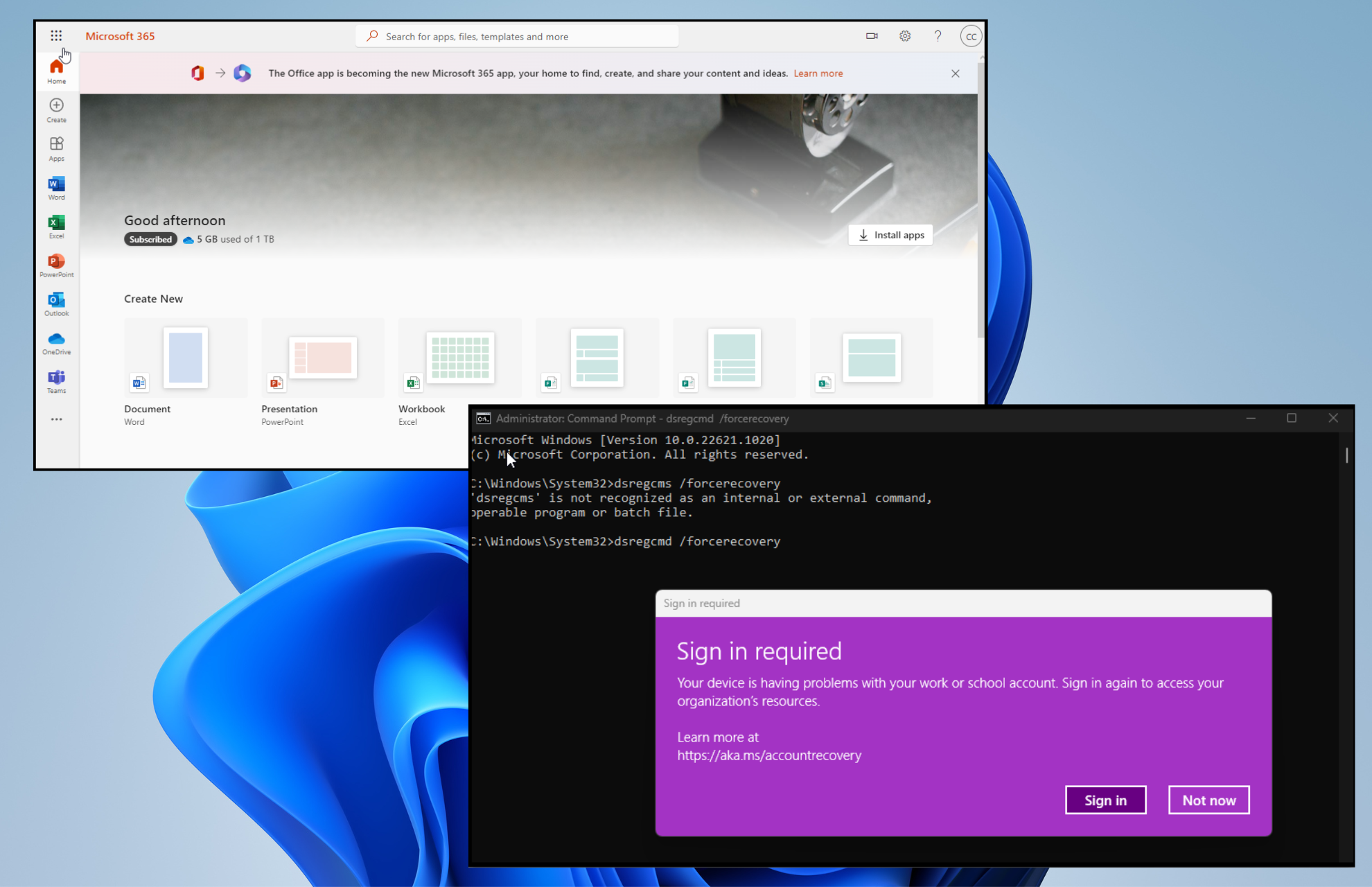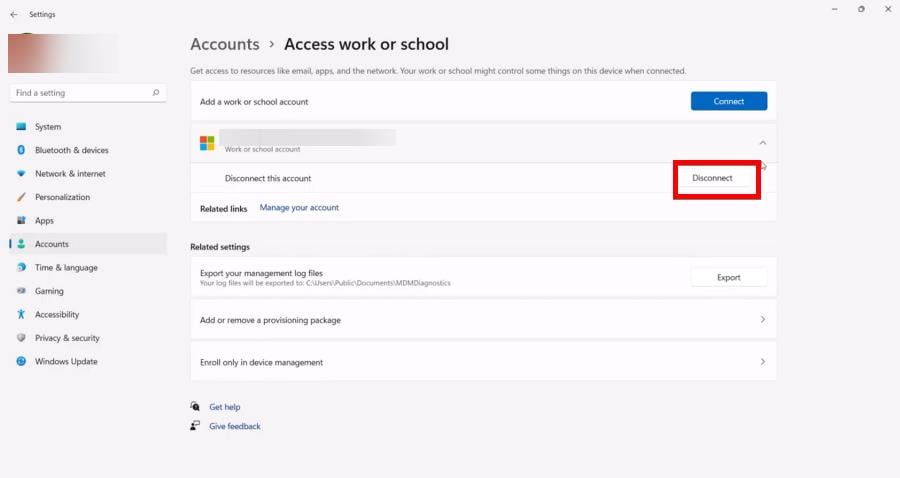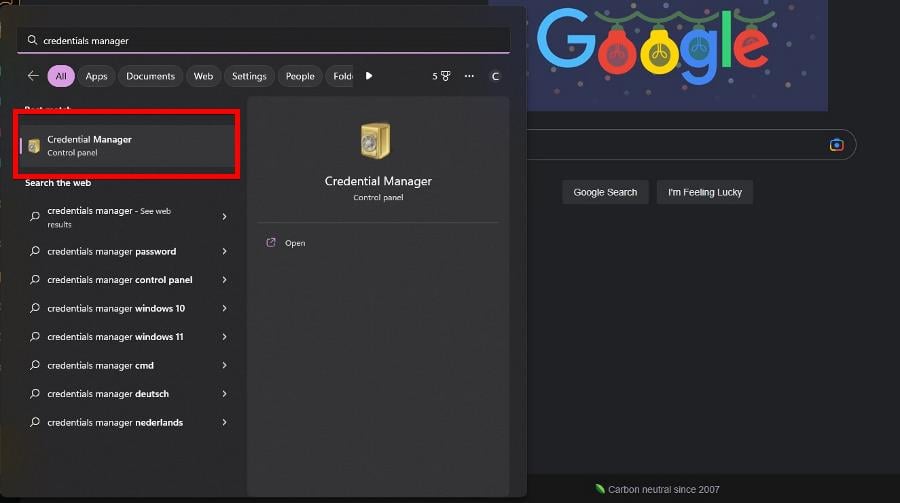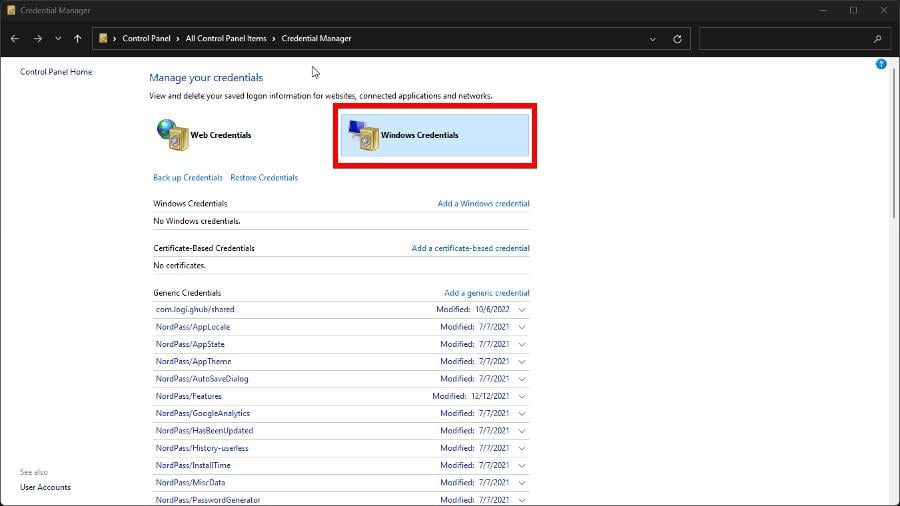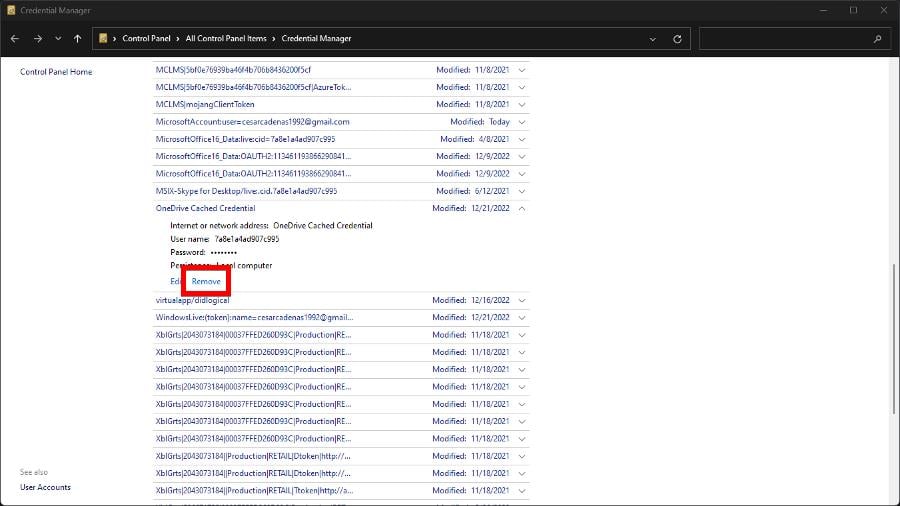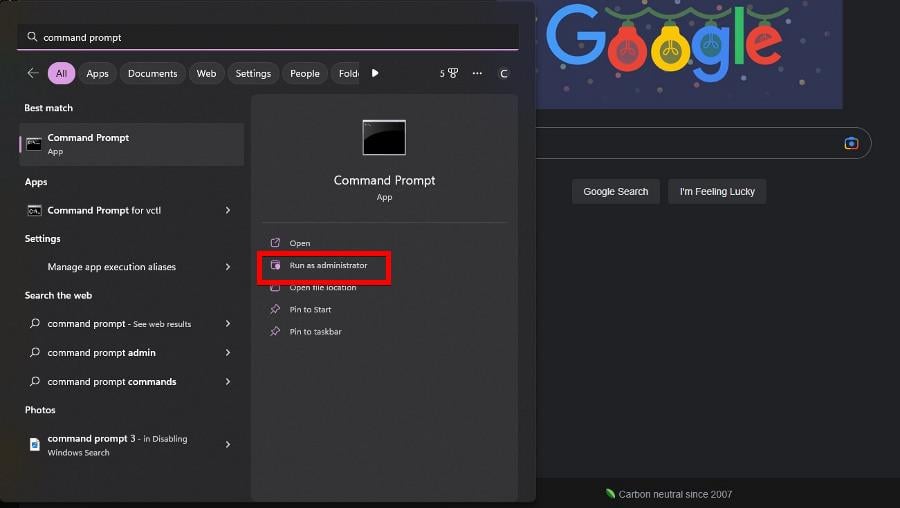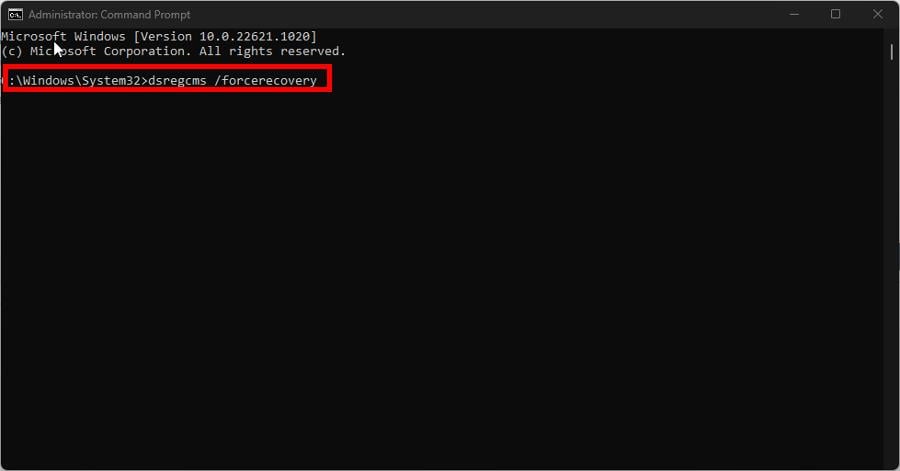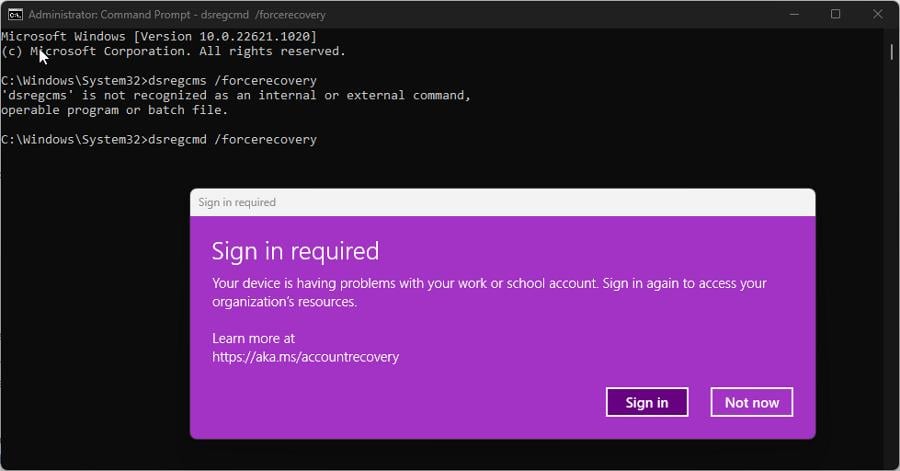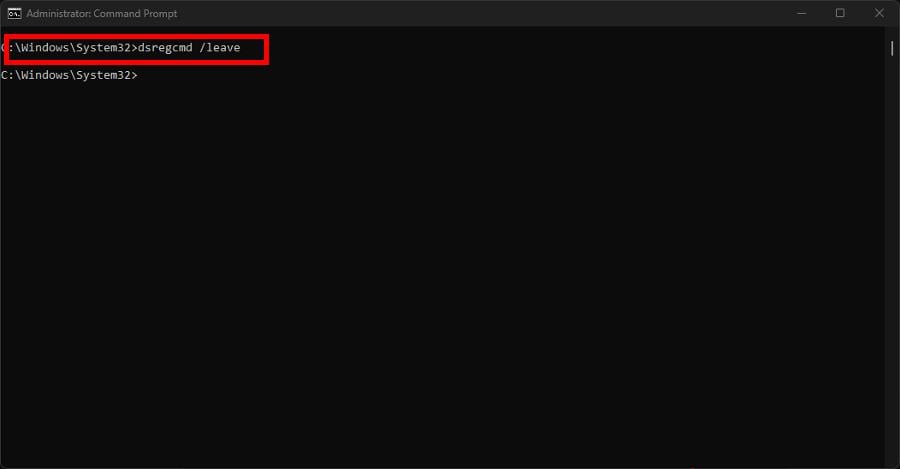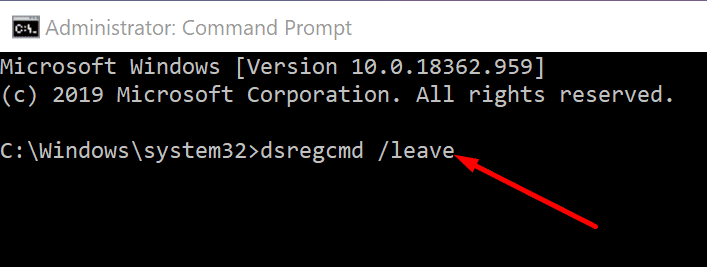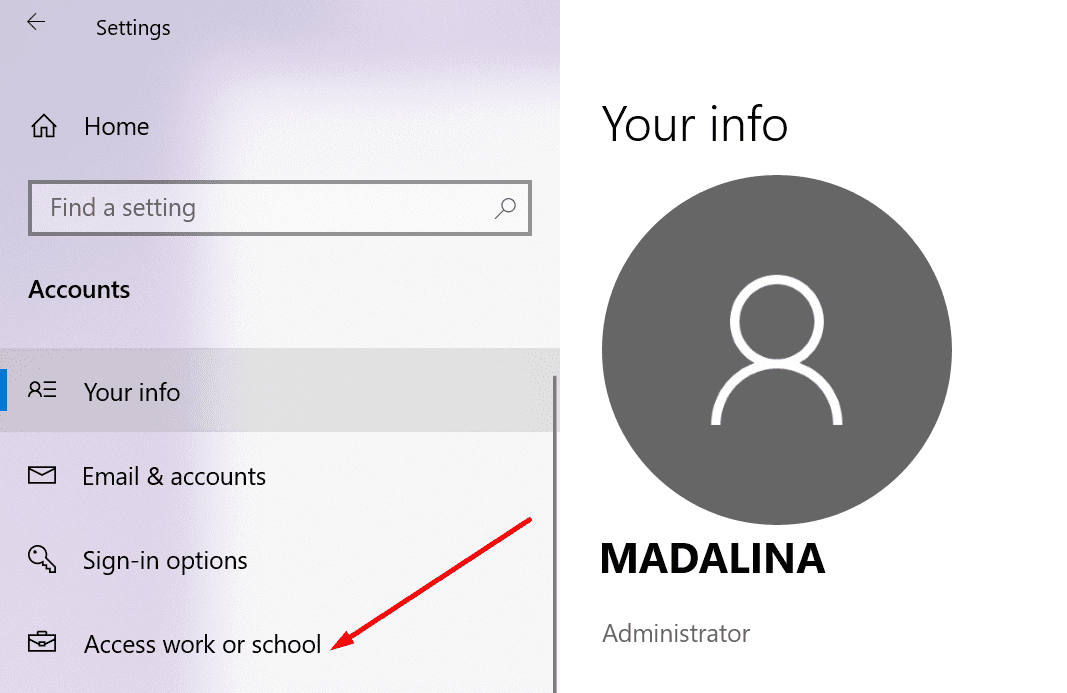Leaving the network and rejoining immediately after has shown to work
by Cesar Cadenas
Cesar has been writing for and about technology going on for 6 years when he first started writing tech articles for his university paper. Since then, his passion… read more
Updated on
- Error Code 700003 happens when your copy of Microsoft Office 365 is disconnected from either a workplace’s or school’s network.
- This can be particularly frustrating as you won’t be able to properly use the apps.
- It’s recommended you contact the network administrator to address or re-register your device.
As you can tell by the title, Error 700003 occurs whenever your workplace or school has removed your device from its network. It can also happen if the organization removes your Office 365 account.
It’s not a super common error, but it can really hamper your user experience when it does happen. But before going into the fixes, it’s essential to understand why this happens first.
Why does Error 700003 occur?
The network may be going through some downtime, or someone may have accidentally kicked you off. Outside of things you can’t control, there are several other reasons.
- The internet connection is bad: You may be experiencing an internet service interruption. We recommend contacting your ISP or resetting your Wi-Fi adapter.
- You’re running an old version of Microsoft Office: Downgrading may have its benefits, but running an older version can cause compatibility issues, so you should state up to date.
- The firewall prevents the apps from connecting: An overzealous firewall has been the source of many user headaches. Reconfigure the firewall to stop it from blocking apps.
- Your computer is being hampered by a glitch: Not everything works perfectly right off the bat. Try installing the latest Windows Update. It may instantly fix the current problem.
How can I fix Error 700003 on my Windows 11 computer?
The first thing that you should do is contact the network administrator. Ask them if they can reinstate you. If that doesn’t work, below is a series of quick solutions followed by more complex ones.
- Restart your computer. The error could be a spur-of-the-moment thing that’ll go away after a quick reboot. This should be the first thing that you should do.
- Use Microsoft Office online. Microsoft has a version of its Office suite of apps on its website. You can use this in the meantime while everything gets sorted out.
- Close the other apps you have open in the background. Having so many windows open cause performance problems.
1. Disconnect your account
- Open the Settings app and click the Accounts tab on the left-hand side.
- Scroll down, then select Access work or school.
- Expand your connected account and click Disconnect. Wait for your computer to finish disconnecting.
- Afterward, reconnect your account once more with your same credentials to see if it’s been fixed.
2. Remove credentials
- In the Windows Search bar, bring up the Credential Manager. It’ll be the first one that appears.
- Select Windows Credentials in the new window that appears.
- Scroll down until you find the offending network. Expand it and select Remove to get rid of those credentials.
- Like the previous solution, log into the same network again to see if the connection works.
- Copilot is coming on 9/26 with a new logo and new features
- Windows 11 23H2: Top Features, coming September 26
3. Force recovery or deregister with the Command Prompt
- Use the Command Prompt in the Windows Search bar and select Run as administrator.
- Type in the following command and hit the Enter key after dsregcmd /forcerecovery
- Click Sign In in the new window to access your organization’s resources. After this, you may need the help of the network admin.
- If that doesn’t work, type the following command in, and press Enter on your keyboard dsregcmd.exe /leave
- Finally, enter the following command and see if your computer has genuinely left the network
dsregcmd /status
After this, register your account to the network again. Error 700003 should be gone.
What other errors can occur on Office 365, and how can I address them?
Office 365 doesn’t get errors very often, but there is one we want to mention: Error Code 0x426-0x0. It prevents you from using the apps because of corrupt files.
You can either repair the suite with a utility app or enable Click-to-Run. As something about a specific Office app, we recommend learning about Microcosft blocking Excel macros.
Macros can be a great way to speed up data entry; however, the software may think it’s untrustworthy. In addition, unblocking macros can be a little tricky as it’ll require you to go through specific menus.
Feel free to comment below if you have any questions on other Microsoft Office 365. Also, leave comments about guides you want or information on other Windows 11 apps.
Отсутствие возможности войти в свою учетную запись Office 365 может сильно раздражать, особенно если вы также получаете код ошибки 700003: ‘Что-то пошло не так
Ваша организация удалила это устройство. Чтобы исправить это, обратитесь к системному администратору и сообщите код ошибки 700003 ′..
Как исправить ошибку Office 365 700003
1. Используйте Office 365 в Интернете
Если вам действительно нужно использовать учетную запись Office 365, и у вас нет времени, чтобы попытаться устранить эту проблему, вы можете получить доступ к Word или Excel в Интернете.
Код ошибки 700003 не позволяет приложениям Office запускаться на рабочем столе, но в сети все должно работать нормально.
2. Отключите проблемную учетную запись
Отключение учетной записи, вызвавшей ошибку 70003, — еще одно быстрое решение, которое потенциально могло бы решить эту проблему.
- Открыть Настройки приложение
- Перейти к учетные записи
- Выбирать Доступ к работе или учебе
- Найдите учетную запись, которую вы не можете использовать, и выберите Отключить
- Подождите, пока аккаунт не отключится
- Попробуйте снова войти в Office, используя свое обычное имя пользователя и пароль.
3. Удалить проблемную учетную запись
Если отключение учетной записи не помогло, попробуйте удалить ее со своего компьютера.
- Запустить Настройки приложение
- Перейдите к учетные записи
- Выберите Доступ к работе или учебе вариант
- Удалить учетную запись
- Войдите в свой профиль Outlook еще раз.
4. Полностью снимите устройство
Это сложное решение. Используйте его, только если вы опытный пользователь или ИТ-администратор.
- Отключите групповую политику для автоматической регистрации устройств.
- Если соответствующий параметр уже настроен в вашей среде, вы должны найти его на машине. Если запись недоступна, это означает, что она не настроена на вашем компьютере и вам не нужно ничего делать.
- Скачать инструмент Psexec и распаковать в папку PSTools
- Запустить командную строку от имени администратора
- Откройте папку PSexec
- Запустить psexec -sid cmd.exe команда
- На экране появится новая командная строка (в системном контексте).
- Чтобы отменить регистрацию устройства, запустите dsregcmd / leave команда
- Перезагрузите вашу машину
- Проверьте статус вашего устройства с помощью dsregcmd / статус.
5. Удалите учетную запись и устройство
Это решение представляет собой своего рода гибрид третьего и четвертого решений. Для некоторых пользователей использование соответствующих решений по отдельности не помогло. Но они смогли решить проблему, объединив шаги обоих методов.
Вот что вам нужно сделать:
- Перейдите в Настройки → Учетные записи → Доступ к работе или учебе и удалите учетную запись.
- Запустите командную строку или PowerShell от имени администратора
- Введите dsregcmd / leave команда
- Введите dsregcmd / статус команда, чтобы убедиться, что устройство больше не отображается в списке Azure AD.
- Снова зарегистрируйте проблемное устройство.
Сообщите нам, какое решение сработало для вас.
- Remove From My Forums
-
Вопрос
-
Hi!
I´ve a really anoying problem. When trying to sign in on my university account in Word or Excel (Office 365) I get the error code 700003 stating that «Your organization has deleted this device». Everything works online, but when opening Word or
Excel on the desktop, then I can´t sign in. Everything looks ok from the university´s side and the IT-support couldn´t help me. I´ve tried everything (I think). Does anyone know how to solve this? Didn´t use my computer during June-July and everything was
working before that. In August when returning I had this problem.
Osibka 700003 Vasa Organizacia Udalila Eto Ustrojstvo Ispravit
- Код ошибки 700003 возникает, когда ваша копия Microsoft Office 365 отключена от сети на рабочем месте или в школе.
- Это может быть особенно неприятно, поскольку вы не сможете правильно использовать приложения.
- Рекомендуется обратиться к сетевому администратору, чтобы адресовать или перерегистрировать ваше устройство.
Икс УСТАНОВИТЕ, НАЖИМАЯ НА СКАЧАТЬ ФАЙЛ Для устранения различных проблем с ПК мы рекомендуем Restoro PC Repair Tool:
Это программное обеспечение исправит распространенные компьютерные ошибки, защитит вас от потери файлов, вредоносного ПО, аппаратного сбоя и оптимизирует ваш компьютер для достижения максимальной производительности. Исправьте проблемы с ПК и удалите вирусы прямо сейчас, выполнив 3 простых шага:
- Скачать инструмент восстановления ПК Restoro который поставляется с запатентованными технологиями (патент доступен здесь ) .
- Нажмите Начать сканирование чтобы найти проблемы Windows, которые могут вызывать проблемы с ПК.
- Нажмите Починить все для устранения проблем, влияющих на безопасность и производительность вашего компьютера
- Restoro был скачан пользователем 0 читателей в этом месяце.
компьютер выключается случайным образом, не перегреваясь
Как вы можете понять из названия, ошибка 700003 возникает всякий раз, когда ваше рабочее место или школа удаляют ваше устройство из своей сети. Это также может произойти, если организация удалит ваш Учетная запись Office 365 .
это не супер распространенная ошибка , но это может серьезно ухудшить ваш пользовательский опыт, когда это произойдет. Но прежде чем переходить к исправлениям, важно сначала понять, почему это происходит.
Почему возникает ошибка 700003?
Возможно, сеть находится в состоянии простоя, или кто-то случайно отключил вас. Помимо вещей, которые вы не можете контролировать, есть еще несколько причин.
- Интернет-соединение плохое: Возможно, вы столкнулись с перебоями в работе интернета. Мы рекомендуем связаться с вашим интернет-провайдером или сброс адаптера Wi-Fi .
- Вы используете старую версию Microsoft Office: Понижение может иметь свои преимущества , но запуск более старой версии может вызвать проблемы с совместимостью, поэтому вы должны указать последнюю версию.
- Брандмауэр не позволяет приложениям подключаться: чрезмерно усердный брандмауэр был источником многих головных болей пользователей. Перенастройте брандмауэр чтобы он не блокировал приложения.
- Вашему компьютеру мешает сбой: Не все работает идеально сразу. Попробуйте установить последнее обновление Windows. Это может мгновенно решить текущую проблему.
Как я могу исправить ошибку 700003 на моем компьютере с Windows 11?
Первое, что вы должны сделать, это обратиться к сетевому администратору. Спросите их, могут ли они восстановить вас. Если это не сработает, ниже приведен ряд быстрых решений, за которыми следуют более сложные.
- Перезагрузите компьютер. Ошибка может быть спонтанной и исчезнет после быстрой перезагрузки. Это должно быть первое, что вы должны сделать.
- Используйте Microsoft Office онлайн. У Microsoft есть версия Офисный пакет приложений на своем веб-сайте. Вы можете использовать это в то же время, пока все разбирается.
- Закройте другие приложения, открытые в фоновом режиме. Наличие большого количества открытых окон вызывает проблемы с производительностью.
1. Отключите свой аккаунт
- Откройте приложение «Настройки» и нажмите кнопку учетные записи вкладку с левой стороны.
- Прокрутите вниз, затем выберите Доступ к работе или школе.
- Разверните подключенную учетную запись и нажмите Отключить. Подождите, пока ваш компьютер завершит отключение.
- После этого снова подключите свою учетную запись с теми же учетными данными, чтобы увидеть, была ли она исправлена.
2. Удалить учетные данные
- В строке поиска Windows вызовите Менеджер учетных данных. Он появится первым.
- Выбирать Учетные данные Windows в появившемся новом окне.
- Прокрутите вниз, пока не найдете сеть-нарушитель. Разверните его и выберите Удалять чтобы избавиться от этих учетных данных.
- Как и в предыдущем решении, снова войдите в ту же сеть, чтобы проверить, работает ли соединение.
Подробнее об этой теме
- Код 43 в Windows 11: быстро устраните проблему с помощью этих 6 решений
- Формула СУММ в Excel не складывается правильно: как исправить
- Безопасность Windows не открывается в Windows 11 [решено]
- Защитник Windows 11 не работает [РЕШЕНО]
- Черный экран Windows 11 с курсором [РЕШЕНО]
3. Принудительное восстановление или отмена регистрации с помощью командной строки.
- Используйте командную строку в строке поиска Windows и выберите «Запуск от имени администратора».
- Введите следующую команду и нажмите клавишу Enter после dsregcmd /forcerecovery.
- Нажмите Войти в новом окне, чтобы получить доступ к ресурсам вашей организации. После этого вам может понадобиться помощь администратора сети.
- Если это не сработает, введите следующую команду и нажмите Enter на клавиатуре dsregcmd.exe /leave
- Наконец, введите следующую команду и посмотрите, действительно ли ваш компьютер вышел из сети
dsregcmd /status.
Совет эксперта:
СПОНСОР
Некоторые проблемы с ПК трудно решить, особенно когда речь идет о поврежденных репозиториях или отсутствующих файлах Windows. Если у вас возникли проблемы с исправлением ошибки, возможно, ваша система частично сломана.
Мы рекомендуем установить Restoro, инструмент, который просканирует вашу машину и определит, в чем проблема.
кликните сюда скачать и начать ремонт.
После этого снова зарегистрируйте свой аккаунт в сети. Ошибка 700003 должна исчезнуть.
Какие еще ошибки могут возникать в Office 365 и как их устранить?
Office 365 не очень часто получает ошибки, но мы хотим упомянуть одну: код ошибки 0x426-0x0. Это мешает вам использовать приложения из-за поврежденных файлов.
multiple_irp_complete_requests окна 10
Вы можете восстановить пакет с помощью служебного приложения или включить Click-to-Run. Что касается конкретного приложения Office, мы рекомендуем узнать о Microcosft блокирует макросы Excel .
Макросы могут быть отличным способом ускорить ввод данных; однако программное обеспечение может считать его ненадежным. Кроме того, разблокировка макросов может быть немного сложной, поскольку вам потребуется пройти через определенные меню.
Не стесняйтесь оставлять комментарии ниже, если у вас есть какие-либо вопросы о другом Microsoft Office 365. Кроме того, оставляйте комментарии о руководствах, которые вы хотите, или информацию о других приложениях для Windows 11.
доступ запрещен к временной папке
Все еще есть проблемы? Исправьте их с помощью этого инструмента:
СПОНСОР
Если приведенные выше советы не помогли решить вашу проблему, на вашем ПК могут возникнуть более серьезные проблемы с Windows. Мы рекомендуем загрузка этого инструмента для ремонта ПК (оценка «Отлично» на TrustPilot.com), чтобы легко их решать. После установки просто нажмите кнопку Начать сканирование кнопку, а затем нажмите на Починить все.
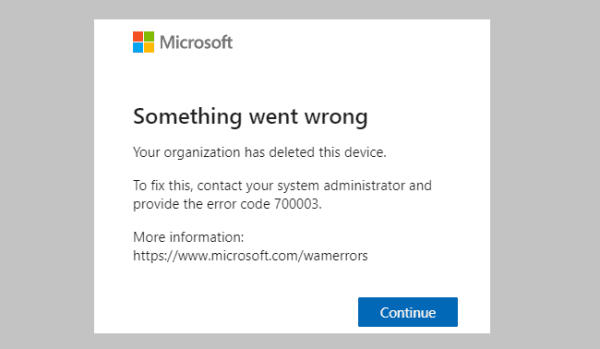
Not being able to sign in onto your Office 365 account can be really annoying, especially if you’re also getting error code 700003: ‘Something went wrong
Your organisation has deleted this device. To fix this, contact your system administrator and provide the error code 700003′.
How to Fix Office 365 Error 700003
1. Use Office 365 online
If you really need to use your Office 365 account and you don’t have enough time to try to troubleshoot this issue, you can access Word or Excel online.
Error code 700003 prevents Office apps from running on the desktop, but everything should work just fine online.
2. Disconnect the problematic account
Disconnecting the account that triggered error 70003 is another quick solution that could potentially solve this problem.
- Open the Settings app
- Go to Accounts
- Select Access work or school
- Find the account that you can’t use and select Disconnect
- Wait until the account is disconnected
- Try to login to Office again using your regular username and password.
3. Delete the problematic account
If disconnecting the account didn’t work, you can try to delete it from your computer.
- Launch the Settings app
- Navigate to Accounts
- Select the Access work or school option
- Delete the account
- Sign into your Outlook profile again.
4. Remove the device completely
This solution is a complex one. Use it only if you’re an advanced user or an IT admin.
- Disable group policy for automatic device registration.
- If the respective setting is already configured in your environment, you should find it on the machine. If the entry is not available, that means it’s not configured on your machine and you don’t need to do anything.
- Download the Psexec tool and extract it to the PSTools folder
- Launch Command Prompt as an administrator
- Open the PSexec folder
- Run the psexec -sid cmd.exe command
- A new command prompt will appear on the screen (in a system context)
- To un-register the device, run the dsregcmd /leave command
- Restart your machine
- Check your machine’s status using dsregcmd /status.
5. Remove the account and the device
This solution is some sort of a hybrid between the third and the fourth solutions. For some users, utilizing the respective solutions individually didn’t work. But they were able to fix the problem after combining steps from both the methods.
Here’s what you need to do:
- Go to Settings → Accounts → Access Work or School and remove the account
- Launch Command Prompt or PowerShell as an administrator
- Enter the dsregcmd /leave command
- Enter the dsregcmd /status command to make sure the device no longer appears listed under Azure AD
- Register the problematic device again.
Let us know which solution worked for you.